Origin教程(4)——自定义坐标轴刻度及标签
写在前面
Origin中,坐标轴默认的刻度是 等间隔均匀分布 的(对数坐标一般则是等比例分布),举个例子,在下图所示的Pisarenko关系里面,横坐标是 对数坐标 ,纵坐标是 线性坐标 (图来自2021_NC:10.1038/s41467-021-25722-0):

常规的图诸如性能随温度的变化其实这样画也就OK了,但是在有些图里面,我们可能需要呈现
非均匀间隔的刻度
,
能带图
就是一个很典型的例子(图源:2018_AM:10.1002/adma.201800881):

由于布里渊区中高对称点间的距离不同,横坐标的分割不均匀。与此同时, 每个刻度的标签 显示的也不是刻度值,而是对应的高对称点坐标。可能很多同学下面这行标签都是自己手动加一行文字用空格调整间距的(其实我之前就是这样hhhh),实际上可以更方便地生成。
更进一步的,当标签比较长时,我们需要进行 旋转操作 使其能够在一排里面挤下(图修改自2021_APL: 10.1063/5.0043552):

那么今天,我就简单分享一下在Origin中上述相关的自定义坐标轴内容的方法,大致包括:
- 自定义坐标轴刻度
- 自定义刻度标签
- 标签的旋转操作
- 坐标轴的范围分割
具体操作
那就按上面例子里提到的,我们直接以能带为例说明调整刻度的方法。在 软件推荐(2) 中,我介绍过使用Vaspkit快速计算能带的方法,那么计算完能带之后,可以使用vaspkit的211功能或者用p4vasp导出能带结构的数据以及高对称点的坐标(具体见视频)。
因此我们 需要准备的数据 如下表所示:
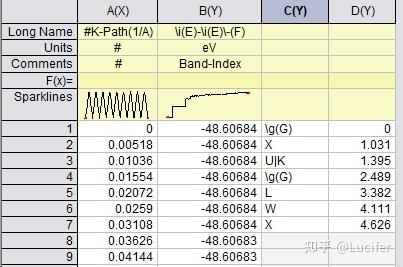
其中前两列就是能带的横纵坐标,而C列是高对称点的标签,D列是对应的横坐标值。\g(G)代表G的希腊字符形式Γ,内置代码说明可以查看 Origin教程(1) 。
选取前两列数据画出能带图,然后双击横坐标,将范围调整至0~4.626(最后一个高对称点的位置),副刻度值个数设为0,然后 下图中红框所示的就是调整非均匀刻度的重点 ,将 主刻度的类型设为自定义位置(By Custom Position) ,而位置就是刚刚表格里的D列(或者你放其他地方也行,对应就好),如下图所示:

此时主刻度就变成D列对应的值了

接下来我们调整一下,将刻度的标签从数值改成对应高对称点的符号,其实方法是类似的,在刚刚的界面选择 刻度标签(Tick Labels) 选项,类型改为 Text from dataset ,然后 选择标签对应的位置 (也就是BAND表格的C列),如此一来,主刻度下方的标签就改好了~

最后呢,我们可以在网格选项里使主刻度对应的网格呈现出来,线的粗细和颜色可以自己调整,如下所示,能带图就差不多了:

那么 标签的旋转 呢其实就在刚刚设置标签的地方,中间的选项卡选择 格式(Formats) ,在里面可以看到有个 旋转选项 ,这里我们选择转60°,就得到了本文第三张图对应的坐标轴标签了~

最后,对于隔断,当我们画XRD或者XPS数据时,其中有一段数据没有有效信息,就可以使用这个功能将这一段省略,我们以温度依赖的晶格热导率举例,具体设置在坐标轴格式(双击坐标轴弹出的界面)——Breaks选项卡——Details进入隔断范围的具体设置进行增减,最后我们省略400-600 K的数据,就可以得到如下所示的效果了~

隔断符号的位置,个数等等都可以进行自定义设置,大家可以自行尝试。具体的演示过程大家可以看视频~
最后,祝大家学业有成,科研顺利!
预祝大家2022新春快乐!
欢迎关注公众号 电声不语
微信号|Lucifer_essay


